O Windows Movie Maker grátis é uma ferramenta de edição de vídeo criada pela Microsoft, tem sido usado efetivamente há uma década pelos usuários do Windows. Como uma das ferramentas de edição de vídeo mais populares, os usuários gostavam de usar o software Movie Maker gratuito para capturar e editar vídeos. No entanto, em 10 de janeiro de 2017, a Microsoft finalmente removeu o link para download de seu site.
Embora o Windows Movie Maker tenha parado, algumas alternativas podem ajudá-lo. Para ajudar os iniciantes a criarem vídeos maravilhosos com facilidade, a MiniTool Solution Ltd. desenvolveu uma boa alternativa gratuita – o MiniTool MovieMaker. Você pode usar esta ferramenta para criar vídeos legais facilmente por causa de suas funções úteis. Inscreva-se para criar seus próprios filmes.
MiniTool MovieMakerClique para baixar100%Limpo e seguro
Mas, como descarregar Windows Movie Maker grátis? Aqui, mostraremos seis perguntas frequentes sobre o melhor software de vídeo gratuito.
O Windows Movie Maker é bom?
De acordo com um estudo recente, descobrimos que muitos usuários se perguntam: “Vale a pena descarregar Windows Movie Maker grátis?” Listamos cinco razões para usá-lo.
Ele é gratuito.
O Windows Movie Maker é um software de edição de vídeo gratuito. Embora você possa encontrar algumas alternativas ao Windows Movie Maker na Internet, a maioria delas exige pagamento. Portanto, se você estiver com um orçamento limitado, não pode perdê-lo de graça.
Ele é fácil.
Se você não tem experiência em edição de vídeo, o Windows Movie Maker é uma boa opção. É muito fácil aprender. É bem direto e intuitivo. Além disso, este software gratuito de edição de vídeo oferece uma quantidade surpreendente de efeitos e transições para trabalhar.
É uma ferramenta perfeita para apresentações de slides de fotos.
O Windows Movie Maker grátis foi projetado para criar filmes caseiros e apresentações de slides de fotos. Como um programa gratuito de edição de vídeo, ele oferece temas incríveis, transições divertidas e a capacidade de adicionar músicas facilmente. Se você é um entusiasta de filmes caseiros, o Windows Movie Maker é uma ótima ferramenta.
Ele oferece vários efeitos especiais.
Como software de edição de vídeo, o Windows Movie Maker grátis oferece mais de 130 efeitos, transições, títulos e créditos incríveis para usar na criação de vídeos. Embora nem sempre produzam os resultados mais profissionais, eles certamente são divertidos.
Ele suporta vários sistemas operacionais.
O Windows Movie Maker grátis, uma ferramenta fácil de usar e poderosa para criar/editar vídeos, suporta o Windows 7, Windows 8, Windows 10 ou Windows Server 2008 R2.
Em uma palavra, se você estiver procurando por um editor de vídeo básico, gratuito, rápido e intuitivo, tente descarregar Windows Movie Maker grátis.
O Windows Movie Maker não está mais disponível para download
Ao descarregar Windows Movie Maker grátis você pode fazer seu próprio filme com facilidade a partir de suas coleções de imagens e vídeos. Desde 2018, no entanto, o melhor software de edição de vídeo gratuito não está mais disponível para download no site da Microsoft.
Um exemplo da comunidade da Microsoft – “Sempre usamos o Windows Live Movie Maker para fazer apresentações de slides, mas atualizamos recentemente nossos laptops para o Windows 10. Fui ao Windows Essentials para baixar a versão mais antiga, apenas para descobrir que ela não está mais suportada desde de 10 de janeiro de 2017 e, portanto, não está mais disponível para download. Haverá uma nova versão saindo? O que posso usar em vez dele?”
Como obtenho gratuitamente o Movie Maker Windows 10 grátis?
Felizmente, salvamos os links com os arquivos para você. Tudo o que você precisa fazer é clicar no botão a seguir para baixar o Windows Movie Maker gratuitamente.
MiniTool MovieMakerClique para baixar100%Limpo e seguro
Este download é totalmente seguro. 100% livre de vírus e de spyware! O arquivo tem aproximadamente 103 MB e levará alguns minutos para ser concluído.
VÍDEO TUTORIAL
Baixei este software de edição de vídeo gratuito do MiniTool e o usei para criar facilmente meu próprio vídeo.
Você ainda está preocupado sobre como obter o Movie Maker Windows 10 grátis?Click to tweet
Como importar vídeos e imagens para o Windows Movie Maker
Depois de baixar o software gratuito Movie Maker, é hora de usá-lo para criar um filme. No entanto, como usar o Windows Movie Maker? Não há dúvida de que o primeiro passo é importar seus vídeos e fotos. Agora, a questão é exatamente como fazer isso. Continue lendo para encontrar as respostas.
Quer saber como usar o Movie Maker gratuitamente? Você pode encontrar o tutorial do Windows Movie Maker e outras informações nesta postagem: Windows Movie Maker download grátis + 6 coisas para saber.
Geralmente, você tem três opções para importar arquivos.
Como adiciono vídeos e fotos ao Movie Maker?
Inicie o Windows Movie Maker, clique em Adicionar vídeos e fotos na guia Página inicial, no grupo Adicionar.
Na caixa de diálogo Adicionar vídeos e fotos, selecione as fotos ou vídeos que deseja adicionar e clique no botão Abrir para continuar. Ou você também pode arrastar diretamente vídeos e fotos do Windows Explorer para o Movie Maker.
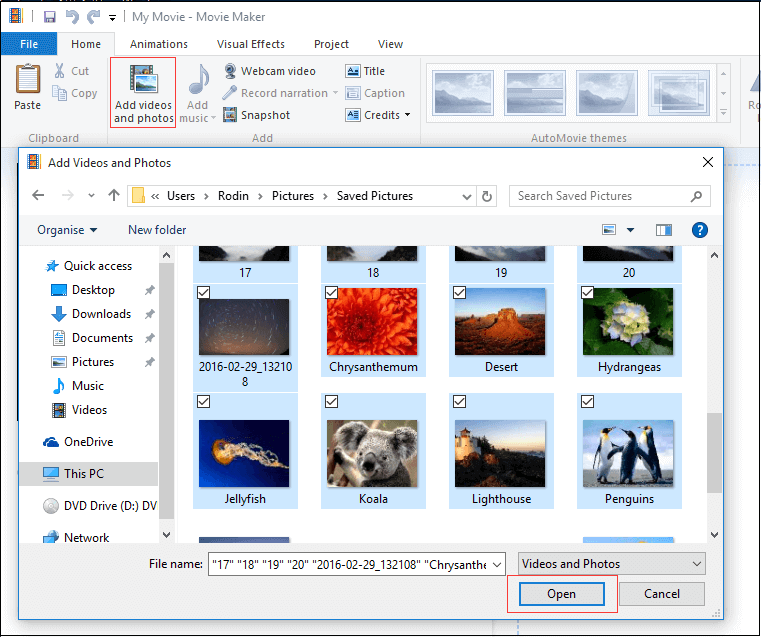
Como importo fotos e vídeos de câmeras e outros dispositivos?
Se você quer importar fotos e vídeos de câmeras e outros dispositivos, tente as seguintes etapas.
Conecte seu dispositivo ao seu PC.
Inicie o Windows Movie Maker gratuito.
Pressione o botão Arquivo no canto superior esquerdo e selecione Importar do dispositivo.
Uma mensagem notificando que as “Fotos e vídeos serão importados para a Galeria de Fotos” será exibida. Agora, basta clicar em OK para continuar.
Se você não quiser mais ser notificado sempre que importar fotos e vídeos de um dispositivo, marque a caixa que diz “Não mostrar esta mensagem novamente” e pressione OK para continuar.
Selecione o dispositivo que você deseja importar e clique em Importar.
Em seguida, você verá a caixa de diálogo “Importar fotos e vídeos“. Aqui você tem duas opções.
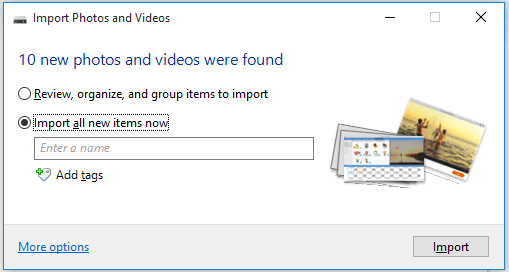
Se quiser revisar, organizar e especificar fotos e vídeos a serem importados, clique em Revisar, organizar e agrupar itens a serem importados e clique em Próximo para a próxima etapa.
Se quiser que todas as fotos sejam importadas, clique em Importar todos os novos itens agora e pressione o botão Importar para continuar.
Como posso importar fotos e vídeos da minha galeria para liberar o Windows Movie Maker?
A Galeria de Fotos do Windows é um aplicativo que permite visualizar, organizar e editar facilmente suas fotos com uma interface simples. Depois de importar suas fotos e vídeos, eles aparecerão na Galeria de Fotos. Agora, você pode executar as seguintes etapas para importar arquivos de mídia da galeria de fotos para liberar o Windows Movie Maker.
Clique em Iniciar e, em seguida, escolha Galeria de fotos.
Selecione vídeos e fotos que você deseja enviar para o Movie Maker gratuito.
Clique na guia Criar e escolha Filme.
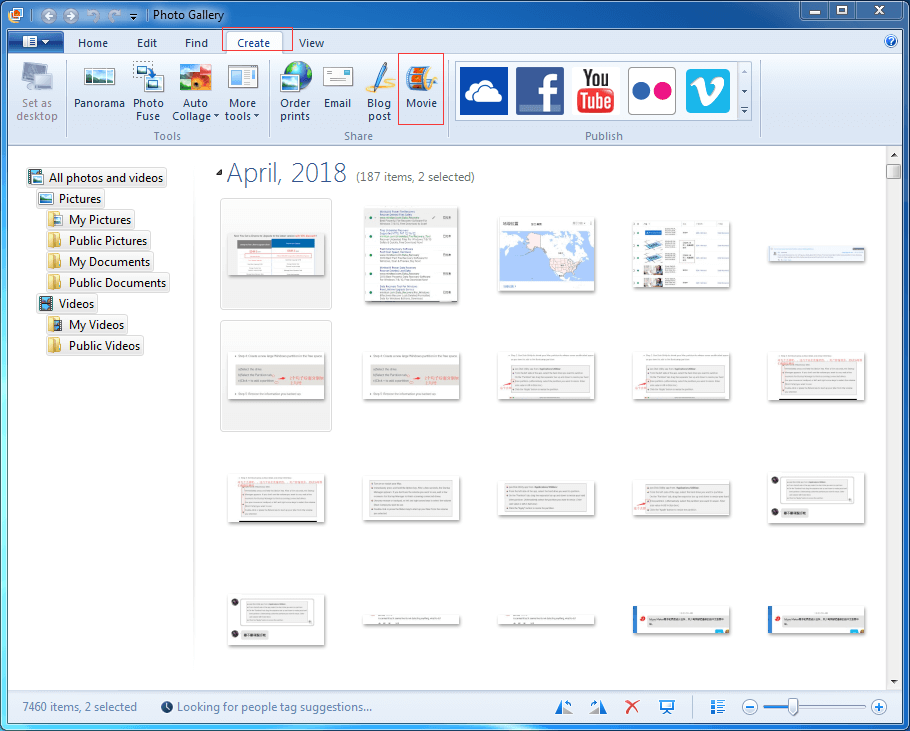
Seus arquivos selecionados agora serão abertos em um novo projeto no melhor software de edição de vídeo gratuito. Agora, você pode começar a criar seu próprio filme.
Como adicionar música ao Windows Movie Maker gratuito
Depois de importar vídeos e fotos, acho que você deve estar se perguntando: “Como posso adicionar músicas no Movie Maker Windows 10 grátis?”
Geralmente, é muito fácil adicionar músicas ao melhor software de edição de vídeo gratuito. Você só precisa clicar ou tocar no botão Adicionar música na Página inicial. Em seguida, selecionar os arquivos de áudio desejados e clicar no botão Abrir. (Os tipos de arquivo suportados incluem: .WMA, .MP3, .WAV, .M4A, .AIFF e .AIF.)
Quando você adiciona uma música, como padrão, ela é colocada no início da linha do tempo. Se você não gostar, basta clicar com o botão direito do mouse na música e escolher Remover.
Como adicionar os efeitos Fade In e Fade Out
Você deve ter ouvido que o Windows Movie Maker desapareceu. No entanto, você sabe como adicionar os efeitos de fade in e fade out no melhor software de edição de vídeo gratuito?
Se você deseja usar todos os efeitos de transição (transição do preto, transição do branco) no Windows Live Movie Maker, use a opção Múltiplos efeitos.
Os passos são:
Passo 1. Clique em Efeitos visuais.
Passo 2. Clique na seta suspensa no painel Efeitos.
Passo 3. Selecione Efeitos múltiplos.
Passo 4. Selecione seus efeitos preferidos, clique em Adicionar > Aplicar.
Como adicionar narração no Windows Movie Maker
Ao criar filmes, alguns usuários podem converter YouTube em MP3 e adicionar arquivos de áudio nos filmes. Por outro lado, muitos usuários preferem adicionar narração ao filme. No entanto, a maioria não sabe como adicionar isso no Windows Movie Maker. Um exemplo é mostrado na figura a seguir.
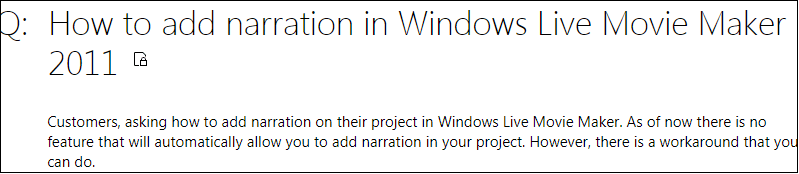
Se você tem o mesmo problema, tente as seguintes etapas para concluir esta tarefa.
Clique em Gravar narração na guia Página inicial.
Clique no botão Gravar para começar a gravar.
Embora você possa adicionar música e gravar narração para liberar o Windows Movie Maker, alguns usuários podem encontrar outro problema comum – Movie Maker Windows 10 grátis sem som. Se você tiver um problema com o som, tente as seguintes etapas para resolvê-lo:
- Digite “serviços” na caixa de pesquisa do Windows.
- Escolha Áudio Windows.
- Pare o serviço.
- Inicie o serviço novamente.
Como posso fazer uma configuração personalizada no Movie Maker?
De acordo com uma pesquisa, descobrimos que muitos usuários desejam publicar o vídeo usando opções mais específicas. No entanto, a maioria deles não sabe como criar uma configuração personalizada. Depois de editar um vídeo no Windows Movie Maker, você pode tentar as oito etapas a seguir para otimizar o vídeo para reprodução em dispositivos específicos.
Passo 1. Clique no botão Arquivo, localizado no canto superior esquerdo da janela.
Passo 2. Clique no botão Salvar filme.
Passo 3. Role para baixo o subarquivo e clique na opção Criar configuração personalizada no final do subarquivo.
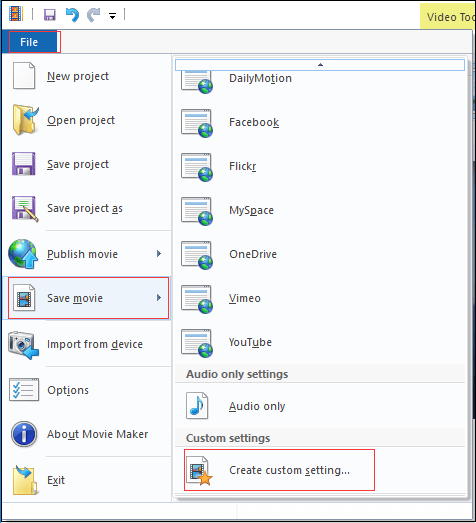
Passo 4. Clique na lista suspensa da configuração e escolha “<Novo>” para começar do zero ou selecione qualquer uma das configurações existentes na lista que você deseja editar.
Passo 5. Digite o nome no campo de texto Nome fornecido.
Passo 6. Defina a altura e largura do vídeo, sua taxa de bits e a velocidade da taxa de quadros.
Passo 7. Selecione as configurações de áudio desejadas na lista suspensa do formato Áudio. Quanto maior a taxa de bits (kbps), melhor a qualidade, mas também significa um tamanho de arquivo maior.
Passo 8. Verifique o tamanho estimado do arquivo, clique no botão Salvar para armazená-los.
Quando você faz ajustes nas configurações, um tamanho estimado do arquivo é exibido na parte inferior da janela.
Gostou dessas dicas? Clique aqui para tweetar!Click to tweet
Resumo
Free Windows Movie Maker é o melhor software de edição de vídeo gratuito para criar filmes com facilidade e rapidez.
Se você tiver algum problema ou dúvida sobre como baixar e usar o software Movie Maker Windows 10 grátis, não hesite em deixar um comentário abaixo ou envie-nos diretamente e-mails via [email protected]. Vamos resolver isso o mais rápido possível.

